L'obiettivo di questa guida è accedere alla shell di root e, facoltativamente, modificare la password vuota di root predefinita su Ubuntu 20.04 Focal Fossa Linux.
In questo tutorial imparerai:
- Come eseguire comandi Linux con privilegi di root amministrativo
- Come passare alla shell di root
- Come impostare la password di root
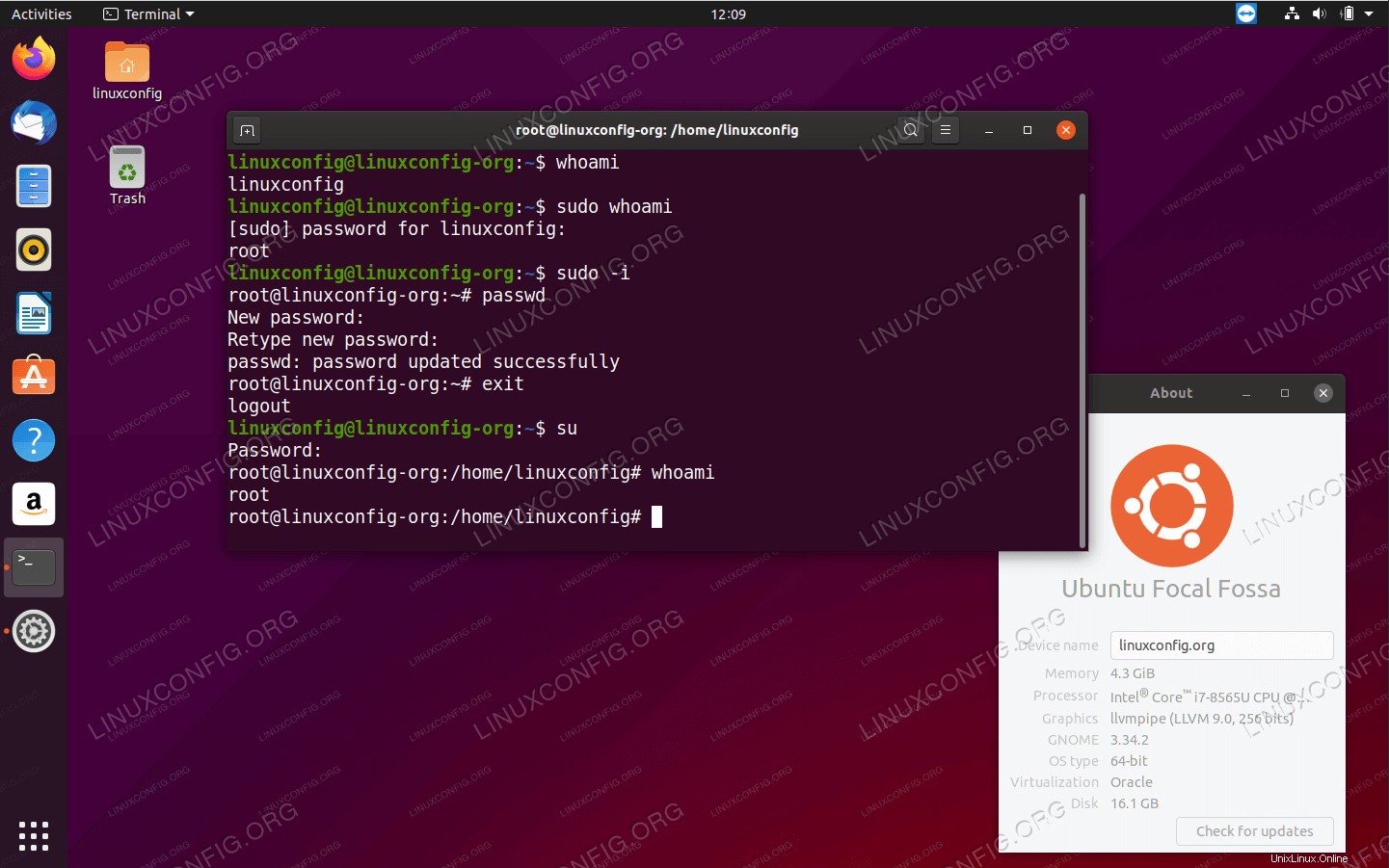 Accedi alla shell di root su Ubuntu 20.04 Focal Fossa Linux
Accedi alla shell di root su Ubuntu 20.04 Focal Fossa Linux Requisiti e convenzioni software utilizzati
| Categoria | Requisiti, convenzioni o versione del software utilizzata |
|---|---|
| Sistema | Installato o aggiornato Ubuntu 20.04 Focal Fossa |
| Software | N/D |
| Altro | Accesso privilegiato al tuo sistema Linux come root o tramite sudo comando. |
| Convenzioni | # – richiede che i comandi linux dati vengano eseguiti con i privilegi di root direttamente come utente root o usando sudo comando$ – richiede che i comandi linux dati vengano eseguiti come un normale utente non privilegiato |
Accedi alla shell di root su Ubuntu 20.04 Focal Fossa Linux istruzioni passo passo
Per impostazione predefinita, il sistema Ubuntu viene fornito con una password di root vuota. Ciò significa che non c'è un modo per accedere alla shell di root tramite su comando. Questa non è una colpa ma una misura di sicurezza. Gli utenti non devono accedere come root e tutti i comandi che devono essere eseguiti con privilegi di amministratore devono essere eseguiti da sudo prefisso del comando stesso. Esempio:
$ sudo mycommand Password:
I seguenti passaggi spiegheranno come impostare una password di root su Ubuntu 20.04 Linux e quindi ottenere un accesso permanente alla shell di root usando il su comando e la password di root. Avere una password di root è necessaria per accedere al tuo sistema Ubuntu in remoto tramite SSH.
- Il primo passo è usare
sudoper impostare una password di root:$ sudo passwd
Un'altra alternativa è diventare prima root e poi impostare la password di root. Esempio:
$ sudo -i Password: # passwd
- Access the root shell or login via SSH using the new root's password:
$ su Password:
- Una volta che sei nella shell di root, conferma di aver effettuato l'accesso come root:
# whoami root